PostgreSQL - система управления базами данных, которую иногда нужно удалить с Mac. Это может быть связано с обновлением, переустановкой или необходимостью освободить дисковое пространство. Мы расскажем вам, как безопасно удалить PostgreSQL.
Шаг 1: Остановите PostgreSQL
Прежде чем удалять PostgreSQL, убедитесь, что сервер базы данных остановлен. Откройте Терминал и выполните команду:
sudo launchctl unload -w /Library/LaunchDaemons/org.postgresql.postgres.plistВведите пароль администратора. После ввода сервер PostgreSQL будет остановлен.
Примечание: Если вы используете другую версию PostgreSQL, не забудьте изменить "org.postgresql.postgres.plist" на соответствующий путь к файлу .plist вашей версии.
Удаление PostgreSQL на Mac OS
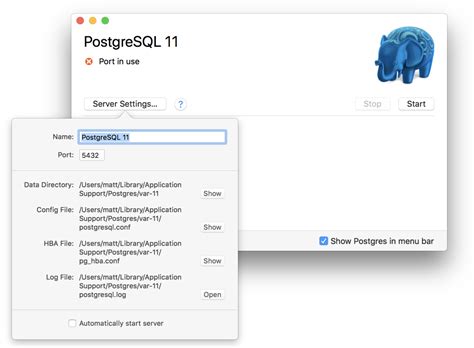
Шаг 1: Откройте терминал на вашем Mac OS.
Шаг 2: Введите следующую команду в терминале:
brew uninstall postgresql
Примечание: Если вы не установили PostgreSQL с помощью Homebrew, вам нужно будет использовать другую команду для удаления.
Шаг 3: Подтвердите удаление, введя свой пароль.
Шаг 4: Дождитесь завершения процесса удаления.
Шаг 5: Удалите остаточные файлы и папки, связанные с PostgreSQL.
Примечание: Удаление остаточных файлов может потребовать дополнительных действий. Вы можете проверить следующие папки:
- /usr/local/var/postgres
- /etc/postgres
- /var/pgsql_socket
Шаг 6: Проверьте, был ли PostgreSQL удален, введя следующую команду:
psql --version
Если вы видите сообщение "command not found", это означает, что PostgreSQL успешно удален.
Шаг 7: Перезагрузите компьютер, чтобы завершить удаление PostgreSQL.
Подготовка к удалению

Перед тем, как удалить PostgreSQL с вашего Mac, следует выполнить несколько предварительных шагов:
- Убедитесь, что вы имеете административные права на вашей учетной записи Mac.
- Создайте резервную копию данных из PostgreSQL для возможного восстановления.
- Закройте все приложения, работающие с PostgreSQL, чтобы избежать ошибок или потери данных.
- Убедитесь, что PostgreSQL не запущен. Выполните команду в терминале:
sudo launchctl list | grep postgres
Если увидите результат, значит PostgreSQL запущен. Остановите его перед удалением.
Приостановите автоматический запуск PostgreSQL на Mac после удаления. Введите команду в терминале:
sudo launchctl unload -w /Library/LaunchDaemons/org.postgresql.postgres.plist
Теперь ваша система Mac готова к удалению PostgreSQL.
Остановка служб PostgreSQL

Для удаления PostgreSQL на Mac OS необходимо сначала остановить его службы. Для этого выполните следующие шаги:
- Откройте Терминал: Нажмите комбинацию клавиш Command + Пробел, чтобы открыть поиск, введите "Терминал" и выберите его из списка результатов.
- Остановите службы PostgreSQL: В Терминале выполните команду sudo launchctl unload -w /Library/LaunchDaemons/org.postgresql.postgres.plist. Вам может потребоваться ввести пароль учетной записи администратора.
После выполнения этих шагов службы PostgreSQL будут остановлены, и вы сможете продолжить удаление PostgreSQL с вашего Mac OS.
Удаление PostgreSQL с компьютера

Удаление PostgreSQL в Mac OS может быть сложной задачей, но следуя этим шагам, вы сможете полностью удалить его с вашего компьютера:
1. Откройте Терминал.
2. Введите следующую команду для остановки службы PostgreSQL:
sudo launchctl unload -w /Library/LaunchDaemons/org.postgresql.postgres.plist
3. Затем введите следующую команду для удаления службы PostgreSQL:
sudo rm /Library/LaunchDaemons/org.postgresql.postgres.plist
4. Теперь удалите саму установку PostgreSQL, введя следующую команду:
sudo rm -rf /Applications/Postgres.app
5. Далее удалите все файлы, связанные с PostgreSQL:
sudo rm -rf ~/Library/Preferences/postgres.plist
sudo rm -rf ~/Library/Application\ Support/Postgres
sudo rm -rf ~/Library/Saved\ Application\ State/org.postgresql.pgadmin.savedState
6. При необходимости удалите базы данных PostgreSQL, введя следующую команду:
sudo rm -rf /usr/local/var/postgres
7. Наконец, перезагрузите свой компьютер, чтобы завершить процесс удаления.
После перезагрузки ваш Mac OS должен быть полностью очищен от PostgreSQL и его компонентов.
Очистка системных файлов от остатков PostgreSQL
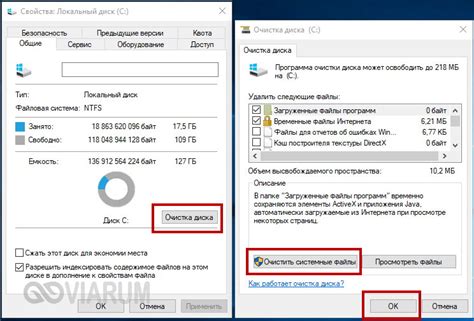
После удаления PostgreSQL на Mac OS может остаться некоторое количество системных файлов и папок, связанных с этой программой. Чтобы полностью очистить систему от остатков PostgreSQL, выполните следующие шаги:
- Удалите файлы в /Library/PostgreSQL/: Откройте Finder, нажмите Command+Shift+G и введите путь /Library/PostgreSQL/. Удалите все файлы и папки в этом каталоге.
- Удалите файлы в /Library/Receipts/: Откройте Finder, нажмите Command+Shift+G и введите путь /Library/Receipts/. Поискайте файлы с именами, содержащими "postgresql", и удалите их.
- Удалите файлы в /Applications/Postgres.app/: Откройте Finder, перейдите в папку /Applications/ и удалите папку Postgres.app, если она там есть.
После выполнения этих шагов вся информация и файлы, связанные с PostgreSQL, должны быть удалены с вашего Mac OS. В случае возникновения проблем или если остались остатки PostgreSQL, рекомендуется запустить программу для удаления приложений, например, AppCleaner, и выполнить поиск и удаление соответствующих файлов и папок. При необходимости, обратитесь к официальной документации PostgreSQL для более детальной инструкции по удалению.
Проверка успешного удаления

Чтобы убедиться, что PostgreSQL был полностью удален с вашего Mac OS, выполните следующие шаги:
- Откройте терминал.
- Введите команду psql и нажмите клавишу Enter. Если PostgreSQL был успешно удален, вы должны увидеть сообщение об ошибке, говорящее о том, что команда не найдена.
- Введите команду pg_ctl и нажмите клавишу Enter. Если PostgreSQL был полностью удален, вы должны увидеть сообщение об ошибке, говорящее о том, что команда не найдена.